Photoshop怎么设计浪漫的情人节手机壁纸?
策一_ceyi 人气:0ps中设计图案很方便,想要设计一个手机壁纸,该怎么设计呢?下面我们就来看看详细的教程。
1、新建一个iphone6 大小的画布
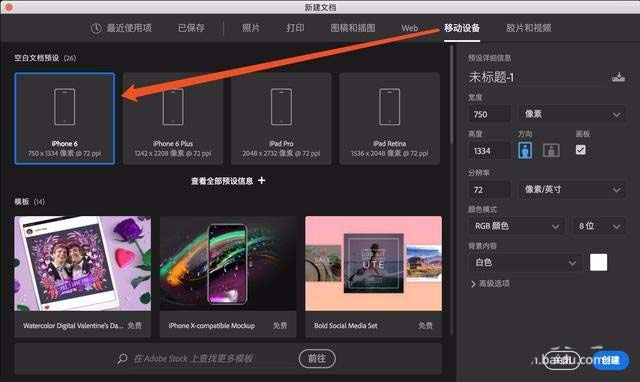
2、填充一个深红色
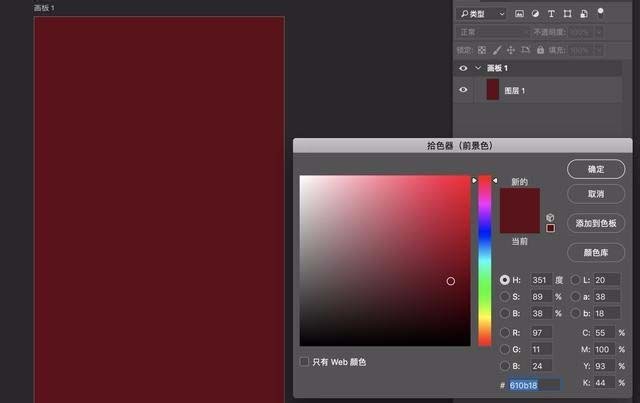
3、新建一个图层,给背景增加一点效果
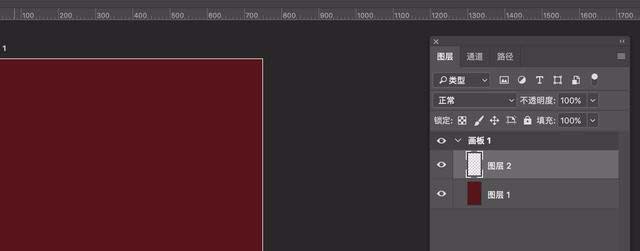
4、选择柔性画笔,硬度为0, 前景色设为:#de2d6c, 当然也可以根据自己喜好搭配颜色,适当降低透明度。
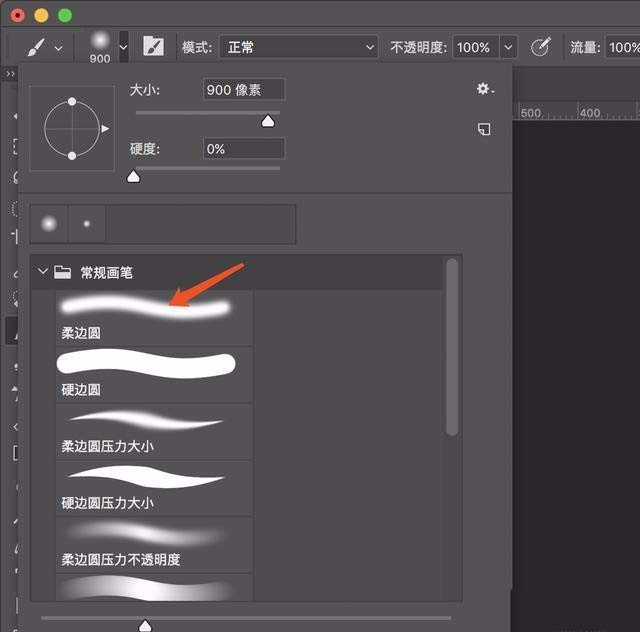
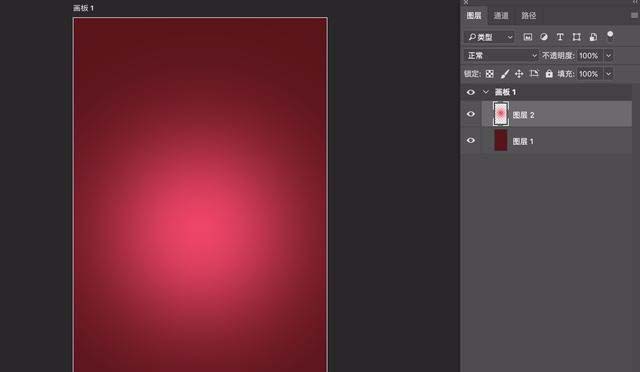
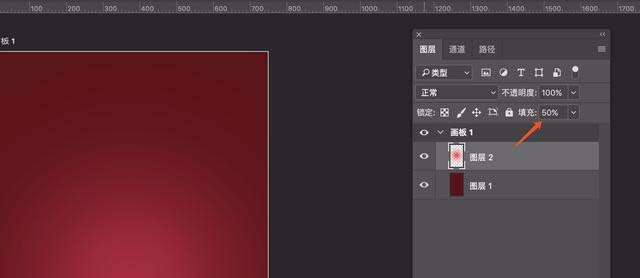
5、我们再新建几个图层,让背景色更丰富
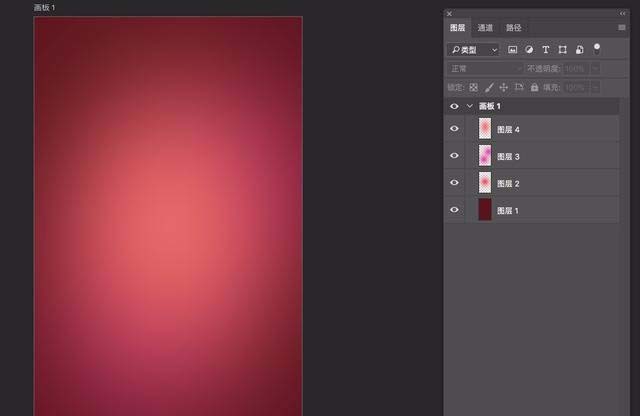
6、选择这几个图层,ctrl + g 将背景的效果打包成一个组,这样图层面板看起来会整洁一点。
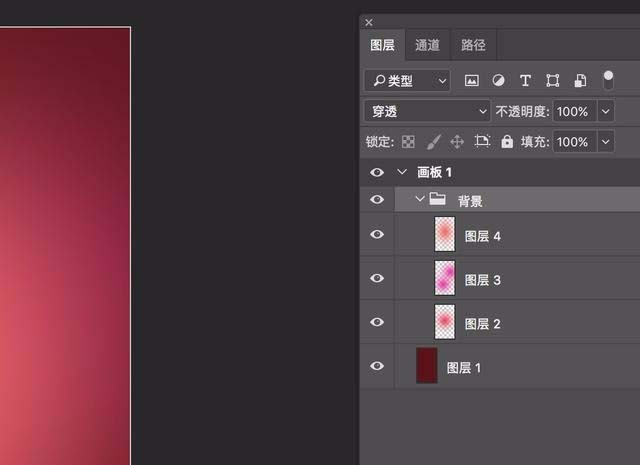
7、选择椭圆工具,画一个圆形,颜色随意,我这里填充白色
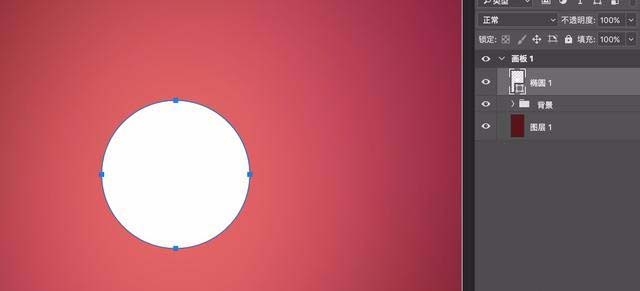
8、双击椭圆图层,打开图层样式面板, 将填充不透明度改为0

9、添加描边效果,大小1px 白色, 不透明度50%
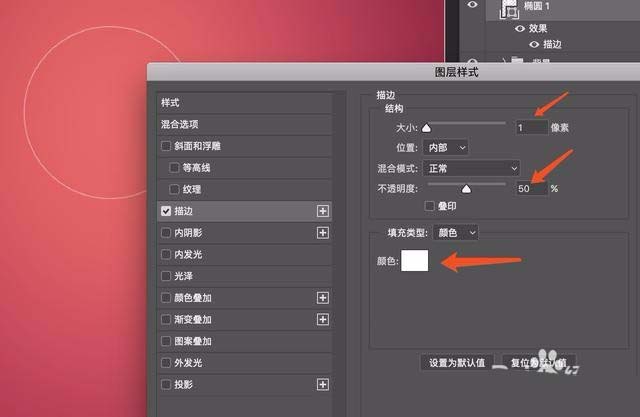
10、添加内发光效果
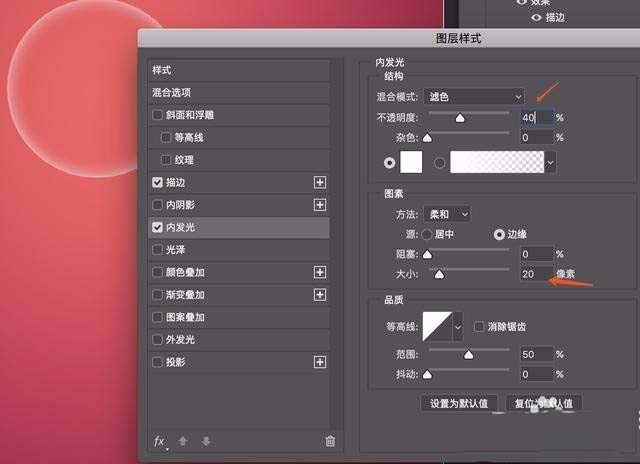
11、给圆形添加高光,让它看起来更像一个气泡。
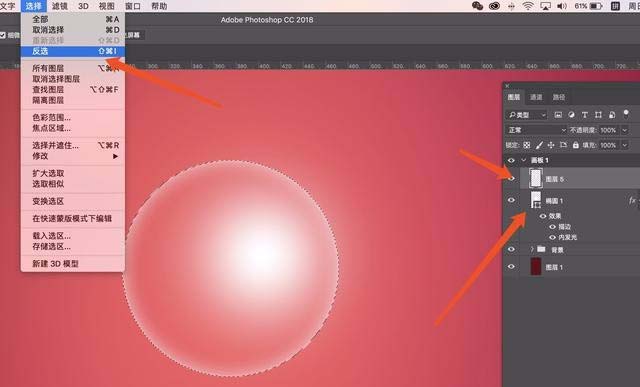
12、ctrl + 单击 椭圆1图层,选中椭圆,然后反选,按delete键删除。
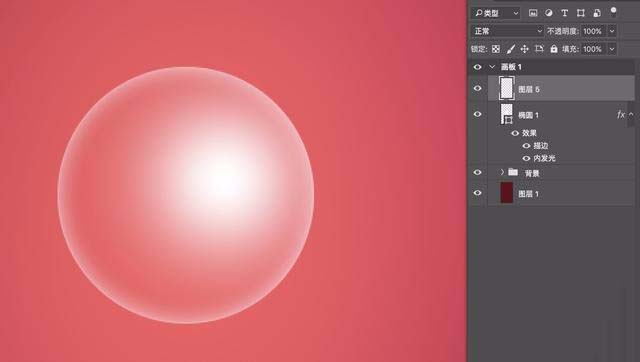
13、将椭圆图层复制一个,ctrl + t适当缩小一点
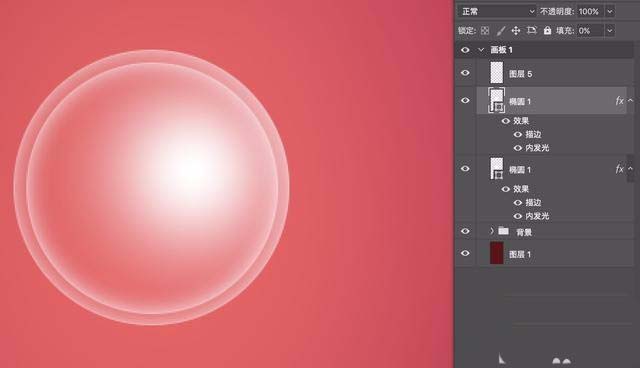
14、右键选择栅格化图层样式,这样我们就可以给图层添加蒙版了
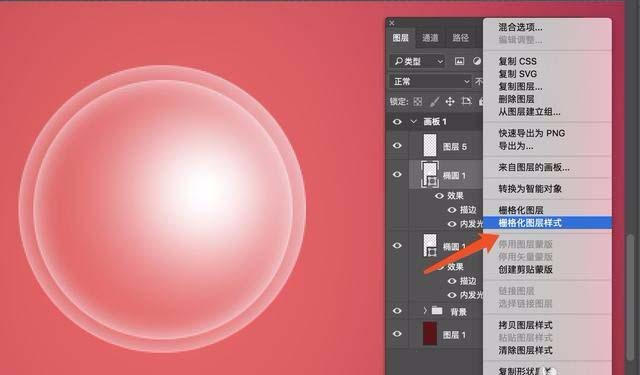
15、点击如图所示图标,添加图层蒙版
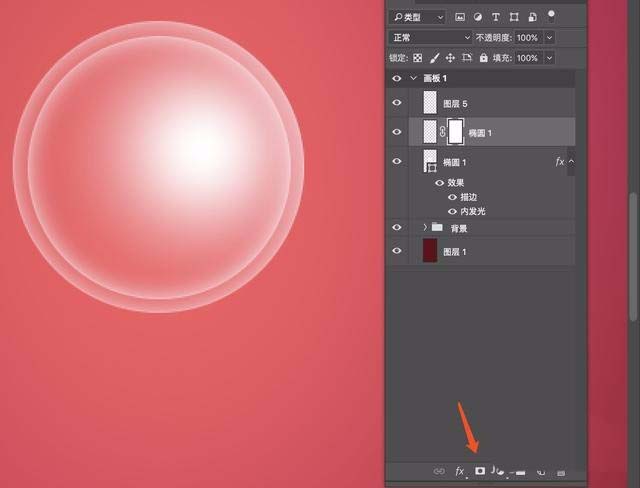
16、选择渐变工具,前景色黑色, 黑色到透明,
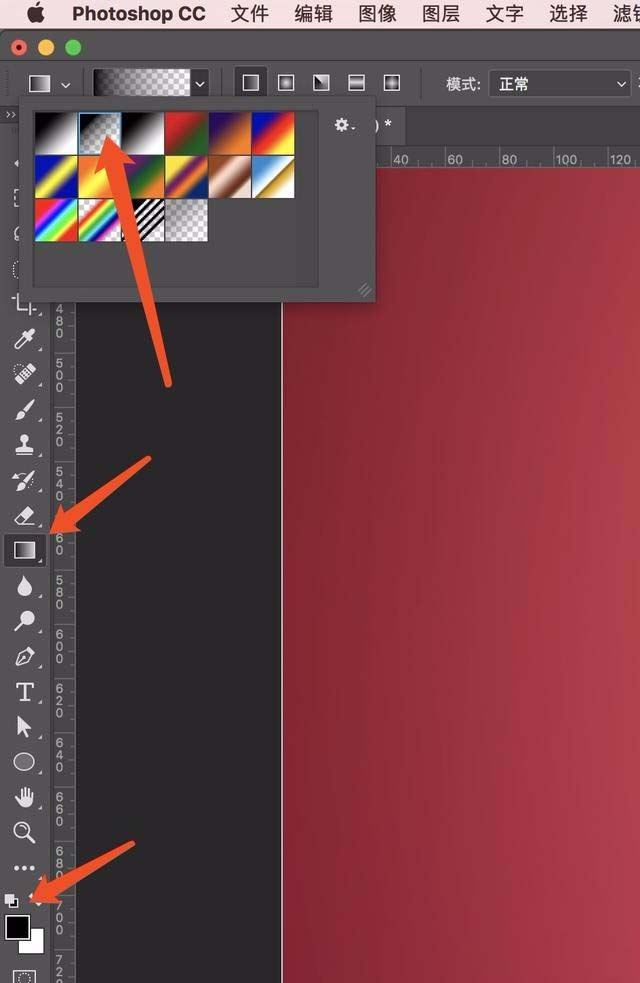
17、拉一个渐变,得到如下效果。
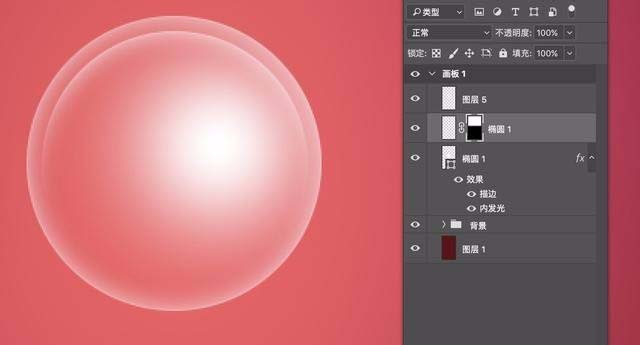
18、我们将这几个图层也打包到一个组里面。选中所有图层,ctrl + g即可
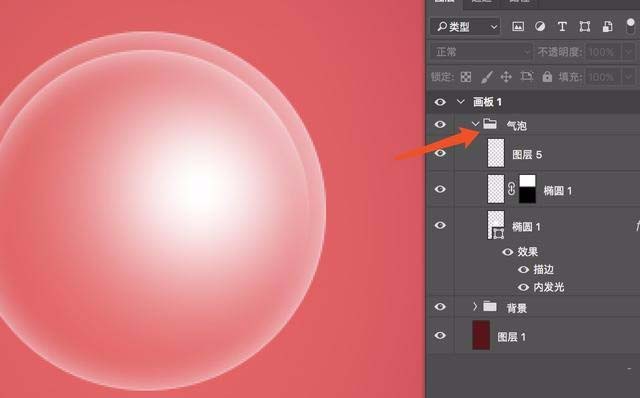
19、选择形状工具,画一个心,然后拖动到气泡图层下方,作为参考。
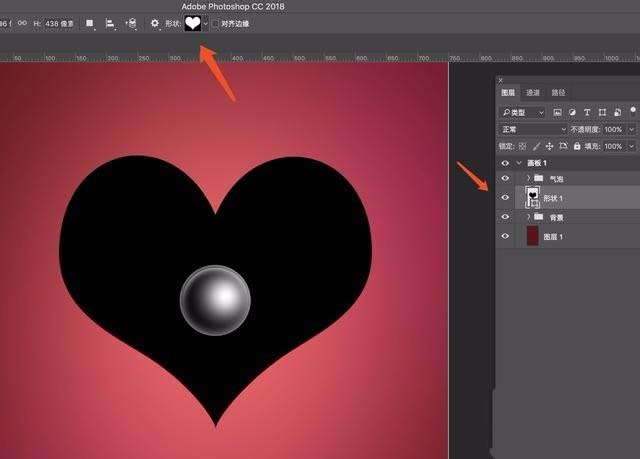
20、复制一大堆气泡,移动到适当位置。
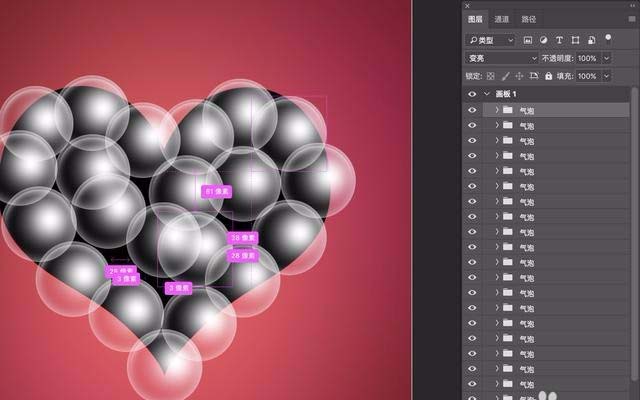
21、删掉那个黑色的参考心形图层,
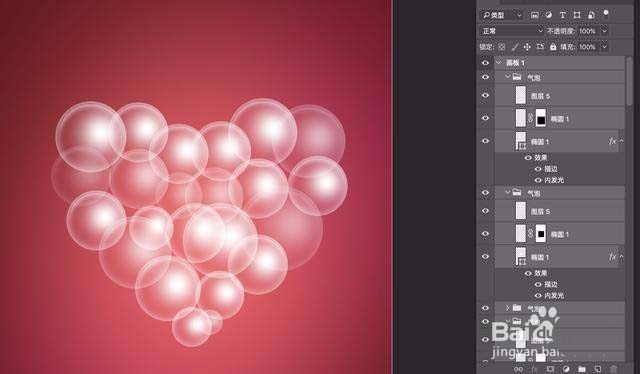
22、可以适当的给这些气泡添加点颜色,做出五彩缤纷的效果,我这里就演示一下,不做过多说明

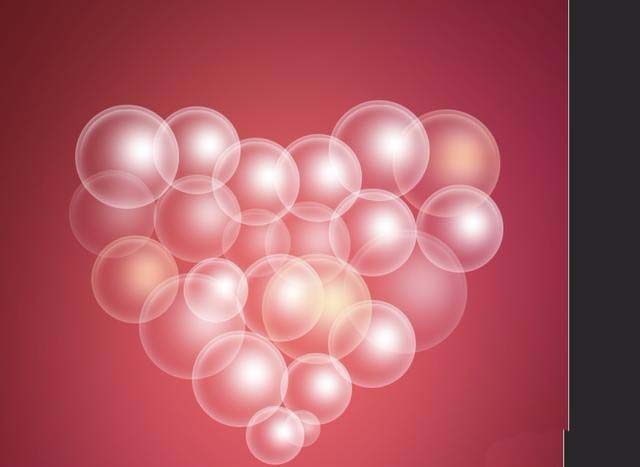
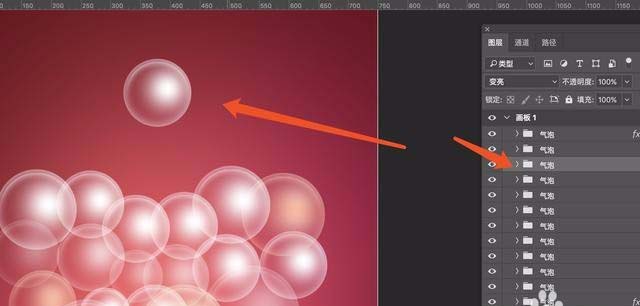
23、复制一个气泡组,将其合并成一个图层
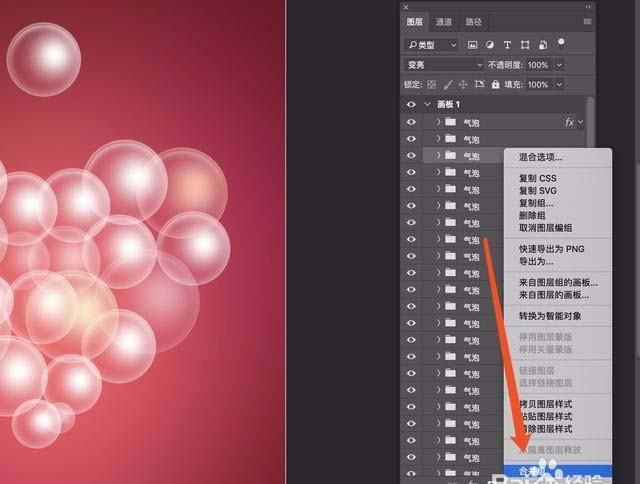
24、新建一个透明画布,将刚才合并得到的气泡拖进来,并且ctrl + i反向变成黑色, 然后图像 -》裁切
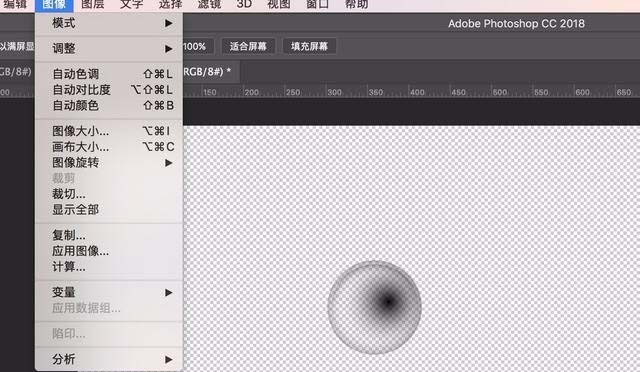
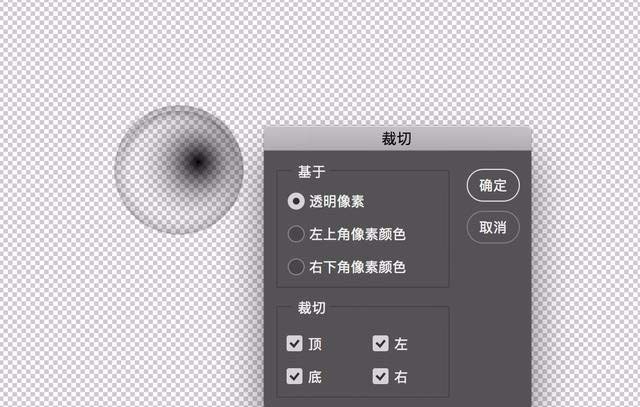
25、将裁切得到的气泡定义为画笔, 调整 -》定义画笔预设, 命名为气泡
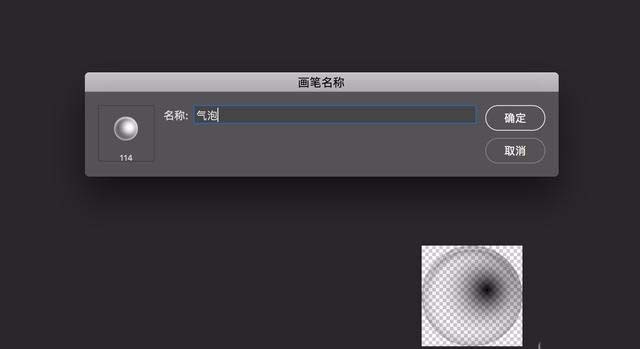
26、回到我们原先的画布,选择刚才定义的画笔,调整如下参数
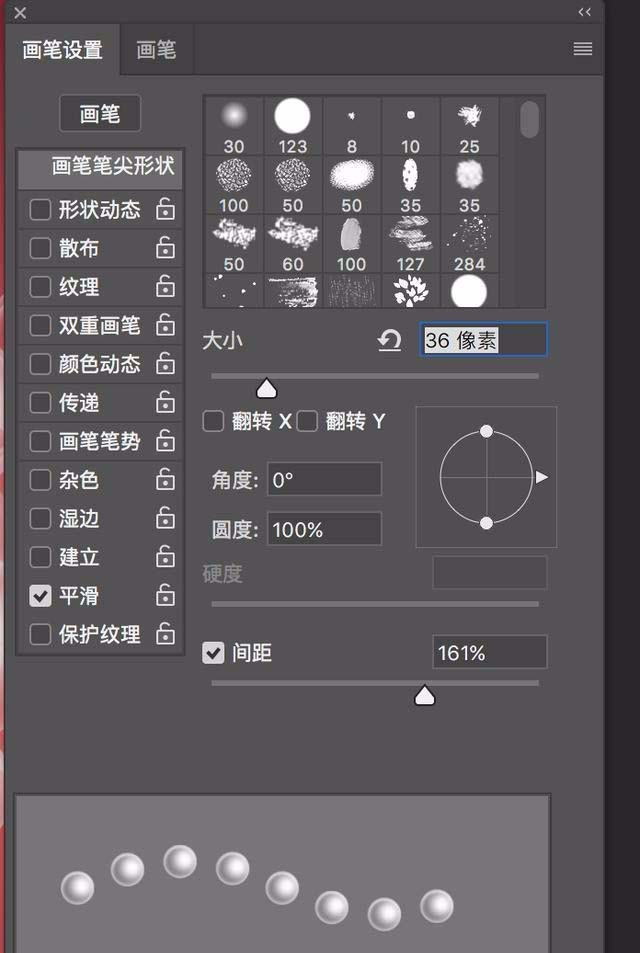
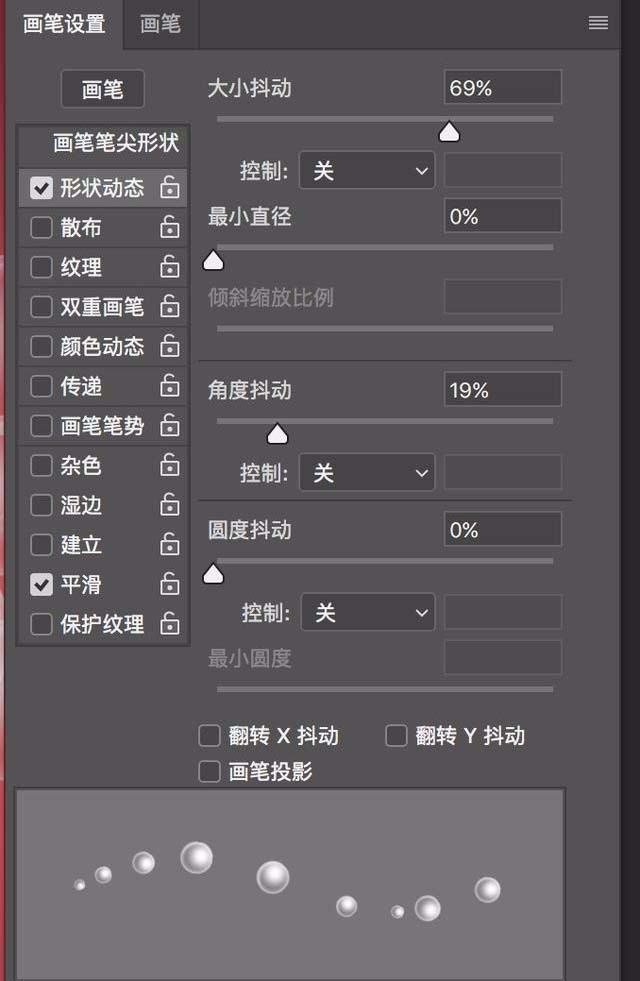
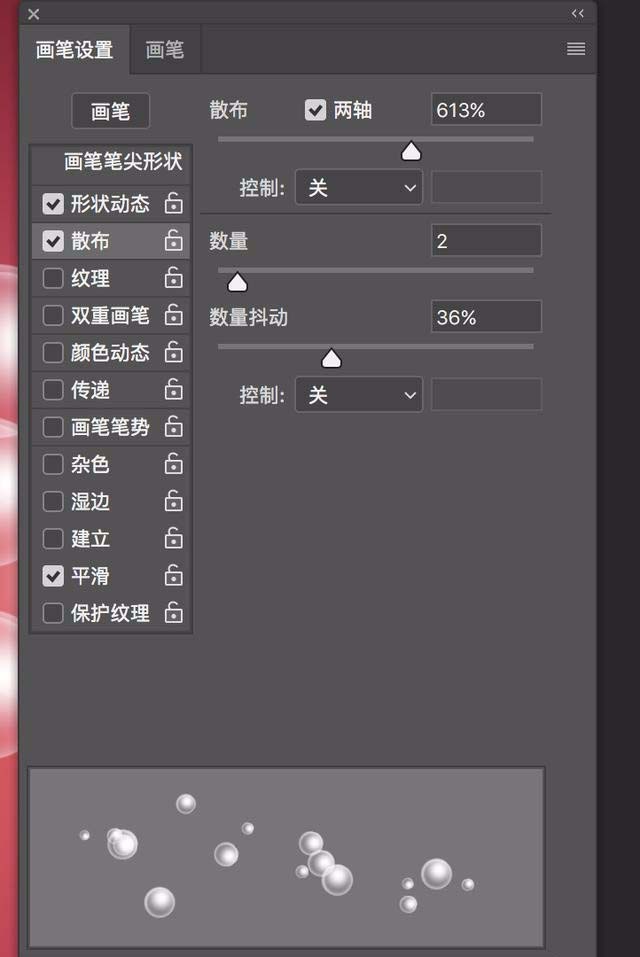
27、新建一个图层,前景色设为白色,用调整好的画笔,画一些小的气泡,让整个画面看起来更丰富。
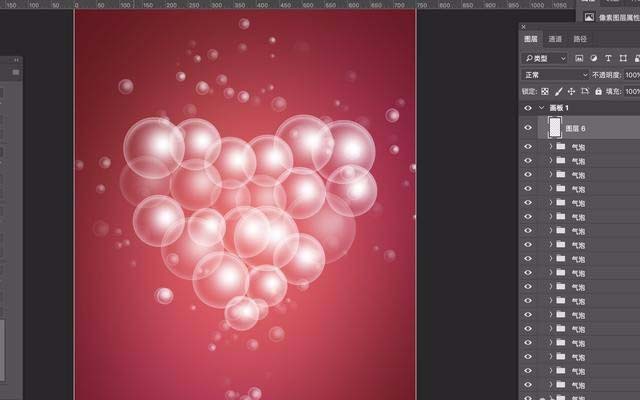
28、最后我们再新建图层,用柔性画笔,增加一些颜色、调整混合模式,让画面颜色更漂亮。这一步根据自己喜好自行调整吧。 输入文字,一个漂亮的情人节手机壁纸就做好了。
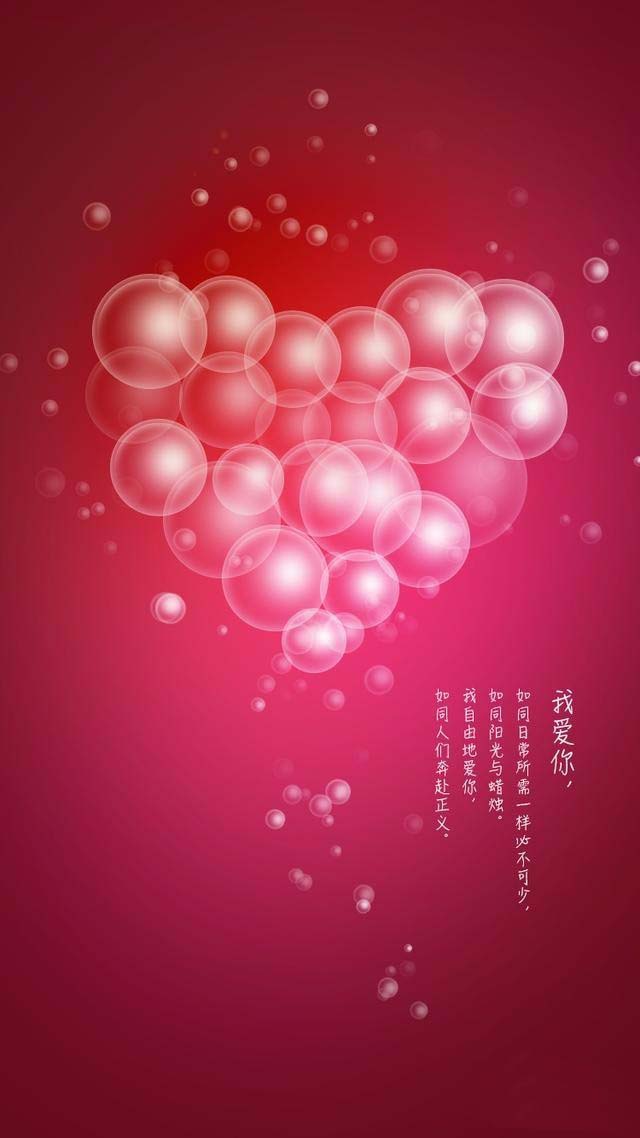
以上就是ps设计手机壁纸的教程,希望大家喜欢,请继续关注软件云。
加载全部内容
 爱之家商城
爱之家商城 氢松练
氢松练 Face甜美相机
Face甜美相机 花汇通
花汇通 走路宝正式版
走路宝正式版 天天运动有宝
天天运动有宝 深圳plus
深圳plus 热门免费小说
热门免费小说